Como fazer uma colagem de fotos
Publicados: 2020-02-11
Uma colagem de fotos pode ter vários propósitos. Você pode encontrar essas coleções de fotos em todos os lugares, desde quadros de avisos escolares até prédios governamentais e photoshops. Eles são presentes de aniversário divertidos para seus amigos e podem ser ótimas lembranças pessoais.
Algumas décadas atrás, porém, as colagens de fotos não eram fáceis de fazer. Você tinha que levar suas fotos para o photoshop e torcer para que elas entregassem o que você tinha em mente.
No mundo moderno e informatizado, porém, criar colagens de fotos é muito fácil. Vários programas podem ajudá-lo a fazer isso. Veja como fazer uma colagem de fotos no seu dispositivo.
Dicas Gerais
Links Rápidos
Sim, uma colagem é uma coleção de imagens dentro de uma única fotografia. No entanto, uma colagem de fotos não é apenas um monte de fotos aleatórias em uma única tela. É mais uma forma de arte.
O objetivo dessa foto é contar uma história. Quer seja uma história divertida, uma memória ou um plano, as colagens têm como objetivo contar histórias.
O erro número um que as pessoas cometem com colagens é usar muitas fotos. Agora, quer a sua colagem de fotos seja física e ocupe uma parede inteira ou seja pequena, muitas criarão confusão. É claro que algumas obras de arte apresentam um grande número de imagens, mas esta é uma história totalmente diferente.
Então, o que você quer é que as pessoas percebam o que você fez. Você quer que eles vejam o ponto. Você deseja evocar aquela sensação que deseja com sua colagem de fotos.
Primeiro, escolha um tema. Esteja você buscando uma atmosfera feliz, casual ou triste, sua colagem precisa de uma.
Então, olhe para a textura. Idealmente, sua composição deve consistir em fotos de um esquema de cores uniforme ou correspondente. Isso também vale para a textura da foto.
Por outro lado, você também deseja evocar uma sensação de contraste. Do contrário, não será atraente para as pessoas que o observam. Você pode criá-lo de várias maneiras. Por exemplo, você pode misturar cenas distantes com close-ups. Como alternativa, escolha fotos tiradas em estilos diferentes. Finalmente, uma ótima colagem de fotos caminha pela linha tênue entre uma atmosfera correspondente e elementos contrastantes.
Você também deve pensar na história que deseja contar. Lembre-se de que as colagens existem para contar uma história. Pense nisso ao selecionar a primeira foto para sua composição. Pense nisso ao escolher outras imagens também. E tenha isso em mente ao terminar com o último.

Google Fotos
Os smartphones modernos são amplamente conhecidos por sua versatilidade e pela quantidade de recursos que oferecem. O iPhone pode fazer tudo, desde filmes até animações e colagens. Ele criará até animações de vídeo automaticamente usando suas fotos.
No entanto, se você quiser personalizar aqui, terá que usar um aplicativo externo. Para combinar um grupo de fotos em uma única, tudo que você precisa é do aplicativo Google Fotos.
Baixe o aplicativo na App Store, instale-o e inicie-o. Em seguida, faça login na sua Conta do Google. Na parte inferior da tela, você verá a opção chamada Para você . Toque nele. Abra o menu superior e selecione Colagem . Você verá um prompt solicitando que você escolha fotos para sua colagem. Quando terminar, toque em Criar no canto superior direito da tela.
Sim, é tão simples quanto isso.
Grelha fotográfica
Você também pode usar o método Google Fotos em telefones Android, mas existe um aplicativo Android muito melhor para isso. É chamado de aplicativo Photo Gird. Você pode encontrá-lo na Google Play Store. O aplicativo é gratuito, mas você pode comprá-lo para obter recursos extras. Faça o download e permita a instalação.
Inicie o aplicativo e confirme que concorda com os termos de serviço. Na tela inicial, selecione Grade . Ele acessará sua galeria (permita o acesso se necessário). Agora, selecione até 15 fotos no menu.
O que diferencia o aplicativo PhotoGrid do método Google Fotos é que o primeiro permite escolher um layout. Ao terminar de selecionar as fotos, toque em Próximo , localizado no canto superior direito da tela. O aplicativo organizará automaticamente as imagens em uma colagem. Com base no número de fotos selecionadas, o aplicativo fornecerá uma lista de layouts. Selecione o que você mais gosta.
O aplicativo também oferece opções de personalização na parte inferior da tela. A partir daqui, você pode alterar o plano de fundo, as bordas e a proporção. O aplicativo também permite adicionar adesivos e texto à sua colagem. Você pode até rabiscar nele.
Mac
O computador Mac da Apple é um dos laptops mais populares do mercado. No entanto, ele não vem com software que possa ajudá-lo aqui. Você poderia, é claro, usar o programa de desenho padrão do Mac, mas isso levará algum tempo.
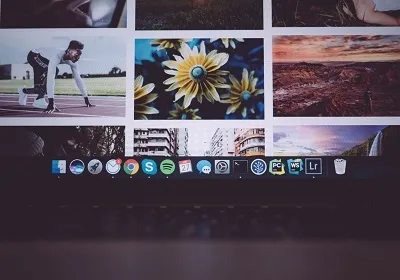
Para criar uma colagem de imagens no Mac, você não precisa do Photoshop. Existem muitos aplicativos de criação de colagens que exigem pouco esforço e podem trazer ótimos resultados. Aqui estão algumas das principais opções para usuários de Mac.
Criador de colagens de fotos
Este aplicativo é super fácil de usar e relativamente simples. Na parte esquerda da tela, você vê uma lista de fotos do seu dispositivo. A partir daqui, você pode selecionar aqueles que deseja usar. Photo Collage Maker também permite que você escolha o tamanho da sua colagem, bem como o número de fotos nela.
A barra de tarefas à direita permite selecionar o plano de fundo. Você pode escolher a imagem, o padrão, a cor, o gradiente ou a opção transparente.
CollageIt
CollageIt oferece vários modelos e pode ajudá-lo a ajustar fotos em páginas de vários tamanhos. Possui uma opção de visualização em tempo real, que é muito útil ao fazer grandes colagens. O aplicativo em si é gratuito, mas a versão Pro custa cerca de US$ 20.
Primeiro, você precisa baixar e instalar o CollageIt no seu Mac. Após a conclusão da instalação, inicie-o e vá para o lado esquerdo do aplicativo. Você verá um botão + . Clique nele e uma janela será aberta. Selecione as fotos que deseja usar para a colagem e confirme.
As fotos que você selecionou aparecerão na área Corpo. Existem muitos modelos para escolher, desde Grade e Mosaico até Aleatório.
O aplicativo também permite adicionar texto e adesivos à colagem. Encontre essas opções no menu do lado esquerdo.
Depois de terminar de fazer sua colagem, visualize-a, verifique se há erros e clique em Exportar .
Colagem de formas
Se você está procurando um aplicativo que o ajude a criar colagens rapidamente, o Shape Collage é o caminho certo. Este aplicativo é um criador de colagens automático. Você pode usá-lo para criar composições de vários formatos e tamanhos. Se você deseja uma colagem em formato de coração em questão de segundos, Shape Collage é o aplicativo perfeito para você.
PC
Como em muitos outros departamentos, o Windows é muito mais ajustável que o Mac. Pode ser menos estável e sujeito a vários erros, mas há uma variedade maior de aplicativos úteis para PC do que para Mac.
Os aplicativos de criação de colagem de fotos não são exceção aqui. Você poderia, em teoria, fazer uma colagem no MS Paint, mas isso requer muito tempo e esforço. Existem muitos aplicativos gratuitos para PC que podem fazer mais do que um excelente trabalho.

Você pode usar um dos muitos criadores de colagens online na maioria das plataformas. No entanto, os aplicativos baseados em desktop são sempre mais rápidos e flexíveis. A maioria nem pede credenciais.
PhotoPad
PhotoPad é um criador de colagens baseado em desktop que não exige que você forneça suas credenciais para usá-lo. Parece um pouco desatualizado e não possui alguns recursos que os criadores de colagens online possuem. No entanto, é simples e pode fazer colagens de fotos incríveis.
Para começar, após baixar, instalar e iniciar o aplicativo, clique em Colagem . Primeiro, selecione o tamanho desejado da impressão finalizada. Em seguida, escolha o plano de fundo desejado. É verdade que os padrões que o aplicativo fornece não são o que você chamaria de “incríveis”. No entanto, você pode usar sua imagem personalizada ou até mesmo uma cor sólida.
Depois de selecionar o plano de fundo da colagem, é hora de escolher o layout. É aí que o PhotoPad realmente se destaca. Ele apresenta uma vasta gama de várias grades de uso totalmente gratuito. Você também pode personalizar o espaçamento entre as fotos, bem como o arredondamento do canto da foto.
Para adicionar uma foto à tela, clique em um espaço da grade. Ele solicitará que você selecione a imagem que deseja usar em sua composição. O aplicativo redimensionará automaticamente a foto para caber. Então, você pode ajustar a área.
A principal desvantagem de usar o PhotoPad é que ele não permite adicionar texto ou formas. Também não inclui nenhum filtro. No entanto, você pode fazer isso no pós-processamento.
FotoScape X
Se você procura simplicidade absoluta em um software de desktop fácil de usar, o PhotoScape X é o caminho certo. Além de outras opções, este aplicativo permite criar dois tipos de colagens de fotos – automáticas e manuais. A variedade manual é chamada de Collage e a automática é Combine .
O modo Colagem permite adicionar até 11 fotos em uma única composição. Basta selecionar o quadro que deseja usar e começar a adicionar imagens. Se você decidir alterá-lo em algum momento, altere-o e o aplicativo ajustará automaticamente as fotos nele. No entanto, algumas das melhores opções estão disponíveis apenas na versão paga do aplicativo. O conteúdo que você obtém com o gratuito é bastante decente.
No modo Colagem, você pode personalizar o espaçamento e editar a margem e o tamanho da imagem, bem como o arredondamento da própria colagem. Você também pode personalizar cada imagem com um filtro e pode girar, inverter e aumentar/diminuir o zoom.
O modo Combine é muito mais simples. Tudo que você precisa fazer aqui é selecionar as fotos, e o próprio app fará a colagem. Com este modo, existem três modos de alinhamento: vertical, lado a lado e horizontal. Você também pode personalizar o tamanho da imagem, margem, colunas, espaçamento, etc.
O PhotoScape X também permite adicionar adesivos, texto e rabiscos.
Colagem Fototástica
Aqui está um aplicativo específico para colagem. Ele é gratuito, embora tenha compras no aplicativo. O aplicativo permite adicionar no máximo 4 fotos por colagem na versão gratuita. Realmente não é muito, mas o app compensa com o recurso que oferece. Além de todos os recursos anteriores, o Phototastic Collage permite ao usuário adicionar sombras e alterar o design a qualquer momento.
O aplicativo também apresenta modelos de designer e uma interface muito amigável. Se você está procurando um aplicativo que te ajude a fazer uma colagem de até 4 fotos e não se importe com os anúncios, este é perfeito para você. Além disso, se estiver disposto a pagar pela versão completa do aplicativo, você terá alguns recursos fantásticos.
Fotografar
Fotor permite adicionar até 9 imagens por colagem. É relativamente simples e direto. Existem três tipos de composições que você pode fazer usando o Fotor – estilo livre, grade e ponto fotográfico. Quando se trata de bordas, você pode alterá-las de cor sólida para fundo, o que oferece algumas opções bastante interessantes.
O aplicativo redimensionará as fotos automaticamente se você escolher um modelo, mas não permitirá modificar o tamanho da imagem ou sua borda. Se você está procurando um aplicativo básico que permite adicionar até 9 fotos, o Fotor é uma ótima escolha. Se você deseja algo com mais recursos e opções, é melhor selecionar um dos outros aplicativos da lista.
Aplicativos de navegador
Os aplicativos de navegador estão se tornando cada vez mais populares atualmente, e isso não vale apenas para edição de fotos. Hoje em dia, você pode criar tudo, desde um currículo incrível até uma colagem de fotos em seu navegador.
Os aplicativos de navegador, no entanto, apresentam uma desvantagem: a experiência do usuário depende da velocidade e da estabilidade da sua conexão com a Internet. Além disso, mesmo em velocidades de Internet excepcionalmente altas, um aplicativo de navegador sempre será mais lento que um aplicativo de desktop.
Os recursos que os melhores desses aplicativos oferecem, porém, valem a pena. Além disso, você pode usá-los na maioria dos dispositivos sem se preocupar com compatibilidade.
Fotojet
Fotojet é talvez o melhor aplicativo para fazer colagens de fotos que existe. É um dos aplicativos mais flexíveis do mercado e é extremamente simples e divertido de usar.
Comece navegando até o site da Fotojet e clicando em Colagem . Você poderá escolher entre um design ilustrado e uma grade. Um layout de grade simples fará um trabalho melhor para exibir suas fotos, mas você também pode optar pela variante ilustrada.
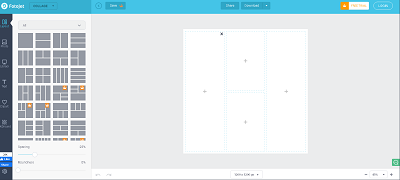
O aplicativo permite que você escolha a proporção da tela, bem como a redondeza e o espaçamento das caixas.
Para adicionar uma foto, clique em Adicionar fotos e arraste e solte-as no modelo. O aplicativo também permite que você brinque com vários filtros. Você pode ajustar opções avançadas como contraste, matiz, saturação, exposição, brilho, etc.
Canva
Embora o Canva esteja disponível como um aplicativo móvel, ele realmente brilha no PC. A maioria dos modelos de colagem do aplicativo são gratuitos. Mas os designs premium, que são muito mais profissionais, estão disponíveis a um preço fixo.
Para começar a usar este aplicativo, você precisa definir um nome de usuário e uma senha. Alternativamente, existe uma opção que permite fazer login usando sua conta do Google ou Facebook. O aplicativo Canva é muito mais do que um criador de colagens de fotos. No entanto, ele faz um bom trabalho nisso.
Após fazer login, selecione Uso pessoal e clique em Colagem de fotos na lista de tipos de projetos disponíveis. Vá para Ver todos os modelos de colagem para ver os disponíveis. Você também pode navegar até Elements , escolher uma grade e adicionar imagens, ícones, bordas, etc.
Clique em Uploads para adicionar suas fotos e arraste e solte-as no aplicativo. O Canva também possui uma biblioteca de imagens gratuitas que você pode adicionar.
Depois de terminar de editar sua colagem, salve-a como um arquivo PNG, PDF ou JPG imprimível.
PiZap
Este aplicativo não cria arte de parede, mas faz um ótimo trabalho ajudando você a criar incríveis colagens do Facebook.
Não requer que você crie uma conta ou forneça seu endereço de e-mail. Infelizmente, porém, não salvará seu progresso para edição posterior.
Para começar, escolha um design gratuito. Você pode encontrar muitas opções de design diferentes, corações, círculos, retângulos e uma variedade de outras formas.
Não há nada complicado no PiZap. Depois de selecionar o design desejado, clique em cada quadro e faça o upload de uma imagem do seu computador.
Ao terminar de adicionar as fotos, defina a cor de fundo desejada, ajuste o espaçamento e adicione sombras.
Agora, exporte a colagem. Infelizmente, a única opção disponível aqui é um JPG de resolução padrão. Portanto, não recomendamos este aplicativo para telas grandes, mas é ótimo para impressões pequenas.
Criando uma ótima colagem de fotos
Como você pode ver, existem muitas maneiras de criar uma colagem de fotos. Seja qual for o dispositivo que você estiver usando, você pode ter certeza de que ele pode fazer uma colagem de fotos.
Se você quiser criar um rápido, use um dos aplicativos mais simples ou faça-o em trânsito, pelo smartphone. Se você deseja mais opções de edição e não tem medo de arregaçar as mangas, use um dos aplicativos mais complexos no PC ou Mac.
Qual criador de colagem de fotos você escolheu? Quais você gostou mais? Sinta-se à vontade para adicionar seus pensamentos sobre o assunto nos comentários abaixo e compartilhar sua arte.
